Introduction
Ce document décrit la procédure à suivre pour configurer la broche commune configurée pour Cisco Unified Communication Manager (CUCM) et Cisco Unity Connection (UCXN) dans la version 11.5.
Conditions préalables
Conditions requises
Cisco vous recommande de savoir comment créer des utilisateurs et associer des périphériques aux utilisateurs.
Avant de commencer à configurer la broche commune, vous devez intégrer CUCM à UCXN.
Components Used
Les informations contenues dans ce document sont basées sur les versions de matériel et de logiciel suivantes
- Cisco CallManager 11.5
- Cisco Unity 11.5
Note: The information in this document was created from the devices in a specific lab environment. All of the devices used in this document started with a cleared (default) configuration. Si votre réseau est en ligne, assurez-vous de bien comprendre l’incidence possible des commandes.
Informations générales
L'utilisateur doit accéder à une application de communications unifiées, telle que conférence Meet Me, mobilité des numéros de poste et messagerie vocale, lorsque vous utilisez le même code PIN, afin de ne pas avoir à gérer plusieurs informations d'identification de code PIN. L'utilisateur souhaite pouvoir définir/modifier un code PIN (commun) sur le portail d'autosoins.
L'administrateur doit être en mesure de spécifier quand un code PIN commun entre CUCM/Unity doit être utilisé, afin de choisir quand les codes PIN sont différents ou synchronisés. L'administrateur souhaite pouvoir activer le code confidentiel commun pour tous les utilisateurs affectés à Unity spécifique.
Dans CUCM version 11.5, il existe une nouvelle case à cocher Activer la synchronisation des broches de l'utilisateur final sous la page Serveur d'applications lorsque nous sélectionnons Type de serveur d'applications comme Cisco Unity Connection.
Présentation des fonctionnalités
- Provisionnement permettant la synchronisation des broches des utilisateurs finaux entre CUCM et UCXN via la page Application Server à partir de l'interface utilisateur d'administration de CUCM
- Si la synchronisation des broches est activée et qu'un utilisateur met à jour la broche à partir de CUCM, BAT (Buk Administration Tool), AXL (Administrative Extensible Markup Language), UDS (User Data Service) ou Self Care Portal, la broche doit être synchronisée avec UCXN
- Le code PIN doit être synchronisé entre CUCM et UCXN et vice versa lorsque la synchronisation du code PIN est activée dans les deux applications
- Par défaut, la synchronisation Pin doit être désactivée lorsque vous essayez de créer un nouvel enregistrement Unity Connection ou lorsque vous effectuez une mise à niveau et que vous essayez de charger un enregistrement de connexion d'unité actuel.
Configuration
Étape 1.
Créer un utilisateur final sur CUCM et l'associer à un périphérique
Étape 2.
Importer cet utilisateur vers Unity
Étape 3.
Accédez à Administration du système d'exploitation dans CUCM
Étape 4.
Télécharger le certificat Tomcat
Étape 5.
Télécharger ceci en tant que confiance dans Unity
Étape 6.
Téléchargez maintenant le certificat Tomcat de Unity et téléchargez-le en tant que confiance tomcat dans CUCM
Étape 7.
Créer un utilisateur d'application dans CUCM avec les informations d'identification de Unity
Étape 8.
Attribuer à cet utilisateur le rôle d'AXL
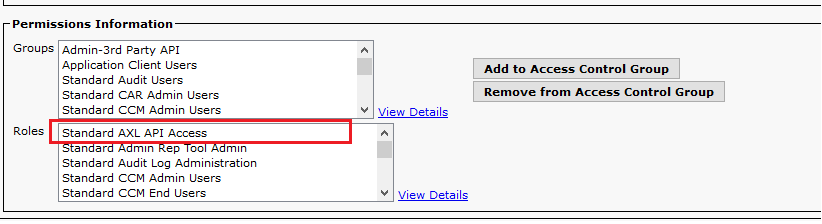
Étape 9.
Affecter également un rôle AXL à l'utilisateur de l'application CUCM
Étape 10.
Naviguez maintenant jusqu'à Cisco Unity Connection et vérifiez la commande Enable End User Pin Synchronization
![]()
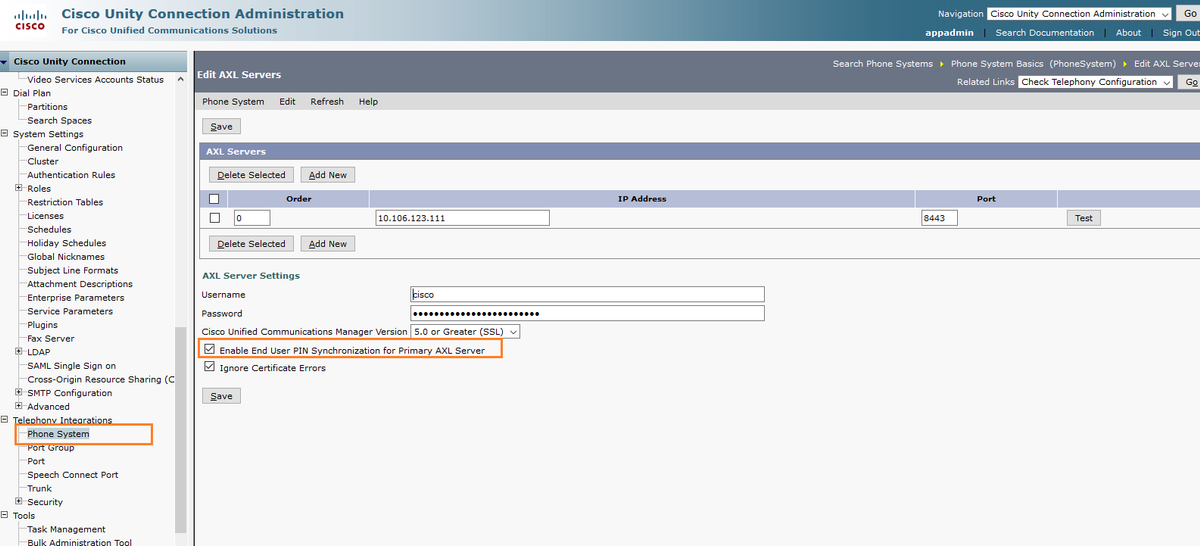
Étape 11.
À partir de CUCM, accédez à System>Application server>Add the new application server as Cisco Unity Connection (si ce n'est déjà fait).
Étape 12.
Cochez la case Activer la synchronisation des broches de l'utilisateur final
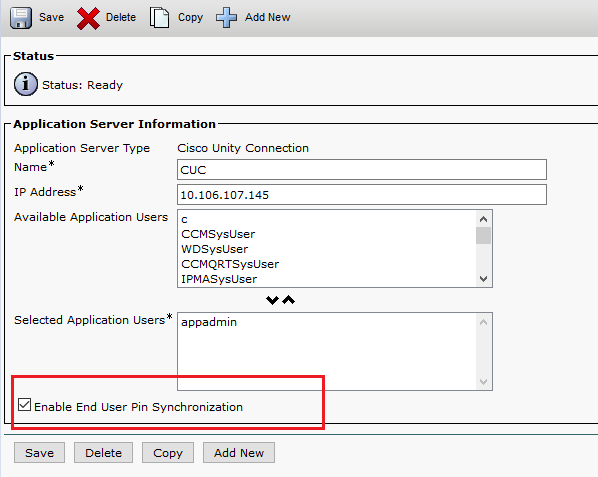
Étape 13.
Cliquez sur Enregistrer
Le message Pin Synchronization a réussi est reçu.
Dépannage
Problème 1.
Message d'erreur “ la synchronisation Pin n'est pas activée en raison de l'absence de vérification du certificat. ”
Dépannage des étapes
- Vérifiez que les certificats sont chargés correctement.
- Vérifiez que Unity Connection est accessible et que nous sommes en mesure de nous connecter correctement.
Problème 2.
Message d'erreur ” la synchronisation Pin n'est pas activée en raison du code de réponse HttpsURLConnection : 401: Non autorisé »
Dépannage des étapes
- Vérifiez que vous avez vérifié l'activation de la synchronisation des broches de l'utilisateur final sur
- Vérifiez que vous avez attribué le rôle AXL aux utilisateurs d'applications.
Informations connexes
https://www.cisco.com/c/en/us/td/docs/voice_ip_comm/connection/11x/administration/guide/b_cucsag/b_cucsag_appendix_01111.html#id_16699
